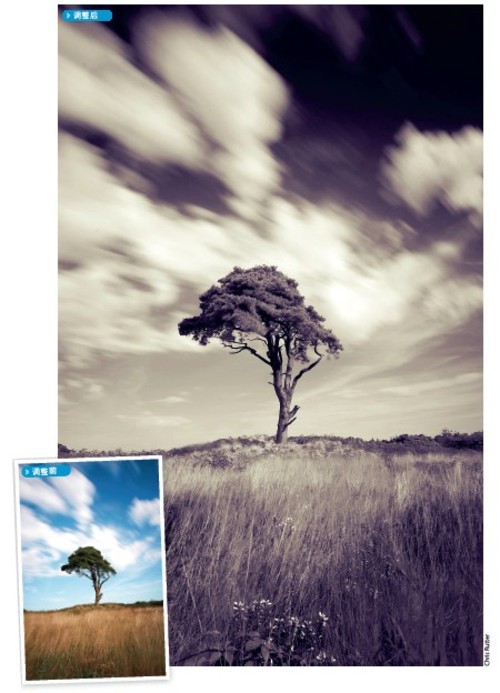萬盛學電腦網 >> 圖文處理 >> Photoshop教程 >> ps入門教程 >> Photoshop打造紋理非主流效果
Photoshop打造紋理非主流效果
圖片處理完以後是不是很非主流,其實操作很簡單,主要是先復制圖層後模糊,改變該圖層的混合模式模式,最後使用濾鏡紋理就可以了。一起看看吧!

效果圖

原圖
第一步:將准備好的圖片在Photoshop中打開(如下圖所示)

第二步:用橢圓工具,在圖片中間拉出選框,執行羽化數值為20像素(如下圖所示)
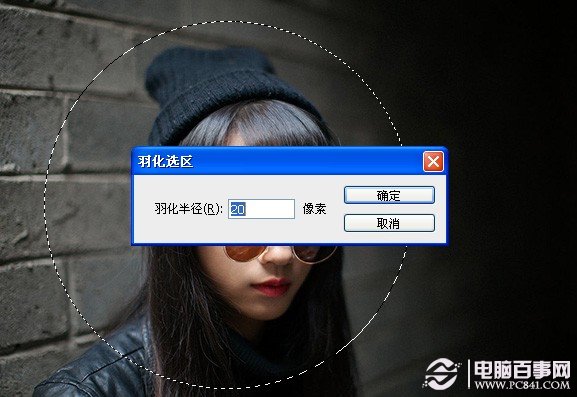
第三步:執行CTRL+SHIFT+I反選刪除,再次執行反選復制圖層CTRL+J(如下圖所示)


第四步:給圖層1執行濾鏡模糊--高斯模糊--數值為2.5(如下圖所示)
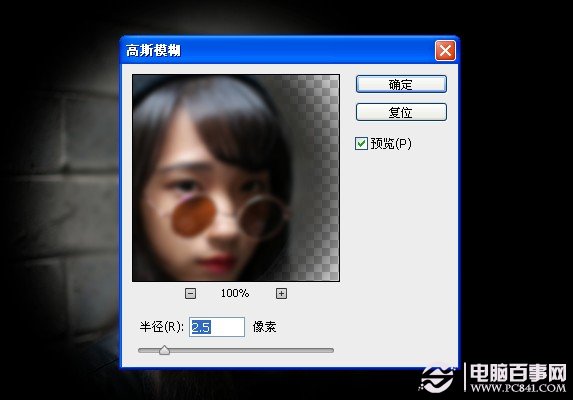
第五步:將圖層1的模式改為疊加,不透明度降低為80(如下圖所示)

第六步:執行圖像--調整--亮度/對比度(如下圖所示)
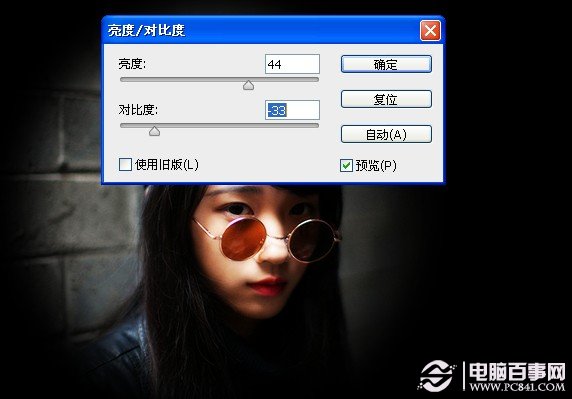
第七步:將圖層1與背景圖層合並,執行濾鏡--紋理--紋理化(如下圖所示)
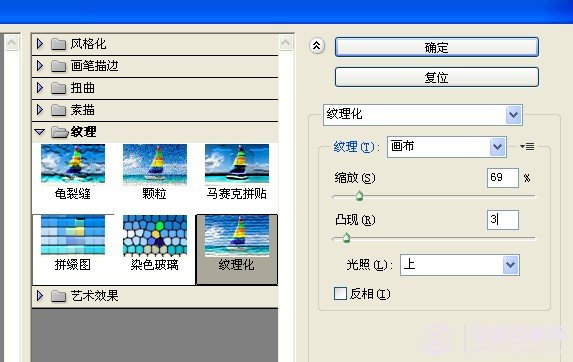
第八步:最後加上圖片和英文,做個小點綴,就大功告成了(如下圖所示)

注:更多精彩教程請關注三聯photoshop教程欄目,三聯PS群:311270890歡迎你的加入
- 上一頁:使用Photoshop設計蒙版裝飾效果
- 下一頁:簡單的漂浮人像制作教程
ps入門教程排行
軟件知識推薦
相關文章
copyright © 萬盛學電腦網 all rights reserved